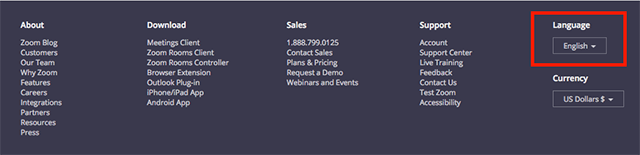https://support.zoom.us/hc/en-us/articles/209982306-Change-your-language-on-Zoom
※ Canvas LMS에 연결된 Zoom LTI 메뉴에서는‘영어’로만 이용할 수 있습니다.
개요
Zoom 클라이언트와 Zoom 웹 사이트에서 원하는 언어로 설정할 수 있습니다. Zoom 클라이언트에서는 다음 언어가 지원됩니다.
한국어
영어
중국어 (간체 및 번체)
프랑스어
독일어
일본어
포르투갈어
러시아어
스페인어
Android 및 iOS 클라이언트에서 Zoom의 언어는 기본 운영 체제 언어에 따라 결정됩니다.
전제 조건
PC 버전 3.5.53922.0613 이상
Mac 버전 3.5.53922.0613 이상
가이드
윈도우
Windows 작업 표시 줄에서 ^ 를 선택하십시오.
알림 트레이에서 확대 / 축소 아이콘을 마우스 오른쪽 단추로 클릭하십시오.
언어 전환 메뉴 위로 마우스를 가져갑니다 .
원하는 언어를 선택하십시오.
Zoom 프로그램이 다시 시작되고 다시 로그인해야합니다.
MAC
도크에서 확대 / 축소 아이콘을 마우스 오른쪽 버튼으로 클릭하거나 옵션을 클릭하십시오.
언어 전환 위로 마우스를 가져갑니다 .
언어를 선택하십시오.
언어 변경을 확인하십시오.
Zoom 프로그램이 다시 시작되고 선택한 언어로 표시됩니다.
Zoom 웹사이트 에서
Zoom.us는 기본 브라우저 언어로 자동 표시됩니다. 그러나 필요한 경우 언어를 변경할 수 있습니다.
zoom.us 에서 페이지 아래쪽으로 스크롤하십시오 .
언어 아래에서 드롭 다운 메뉴를 클릭하십시오.
언어를 선택하십시오.
페이지가 선택한 언어로 즉시 변경됩니다.
Zoom 계정에 로그인 한 상태에서 zoom.us에서 언어를 변경하면 프로필에서도 자동으로 변경됩니다. 그러나 웹에서 Zoom으로 로그인 할 때 프로필 및 계정 설정이 항상 특정 언어로 표시되도록하려면 프로필에서 언어를 설정할 수 있습니다.
프로필에서 언어를 변경하려면
Zoom 웹 포털에 로그인하고 프로필로 이동합니다.
언어 라고 표시된 곳 옆에있는 편집을 클릭합니다.
드롭 다운 메뉴에서 언어를 선택하십시오.
변경 저장을 클릭합니다.
iOS
iOS에서 Zoom의 언어는 기본 운영 체제 언어에 따라 결정됩니다. 줌에서 언어를 변경하려면 운영 체제 언어를 변경해야합니다.
운영 체제 언어를 변경하려면
iOS 기기에서 설정을 엽니다.
아래로 스크롤하여 일반을 누릅니다.
아래로 스크롤하여 언어 및 지역을 누릅니다.
iPhone / iPad 언어를 누릅니다.
원하는 언어를 선택하십시오.
완료를 누릅니다 .
장치의 언어가 변경되었습니다. 다시 시작하면 Zoom은 새로운 언어를 사용합니다.
안드로이드
Android에서 Zoom의 언어는 기본 운영 체제 언어에 따라 결정됩니다. Zoom에서 언어를 변경하려면 운영 체제 언어를 변경해야합니다.
운영 체제 언어를 변경하려면
Android 기기 에서 설정을 엽니 다 .
언어 및 입력을 누릅니다 .
새로운 언어를 누릅니다.
Zoom이 자동으로 새로운 언어로 표시됩니다.